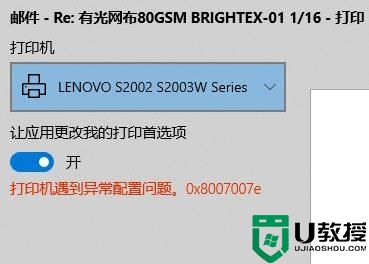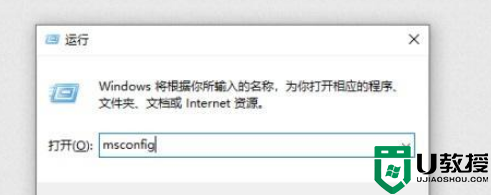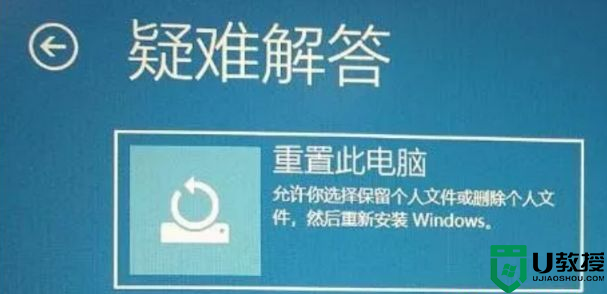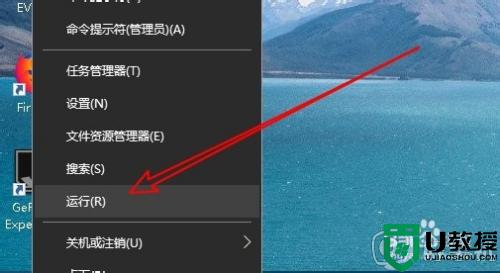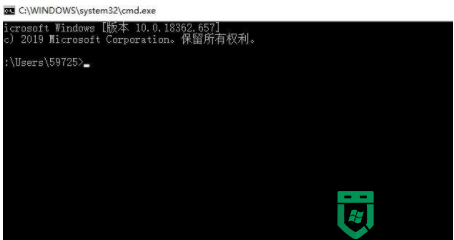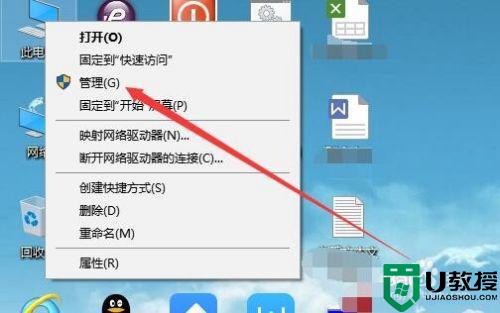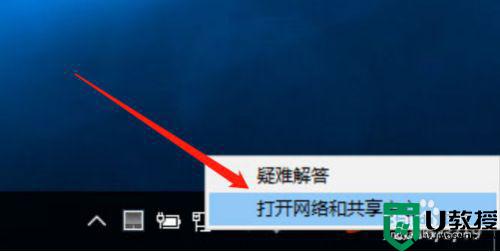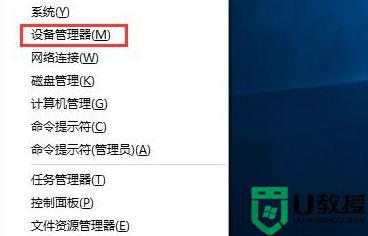win10电脑中打印机出现异常配置问题0x8007007e如何处理
我们在使用打印机时,都会遇到各种问题,比如有不少ghost win10纯净版系统用户在使用打印机的时候,程序爱你异常配置问题0x8007007e错误代码,不知道碰到这样的问题该如何解决,一般是驱动问题,本文给大家带来win10电脑中打印机出现异常配置问题0x8007007e的处理方法。
方法一:更新打印机驱动
1、右键开始菜单,选择设备管理器打开。
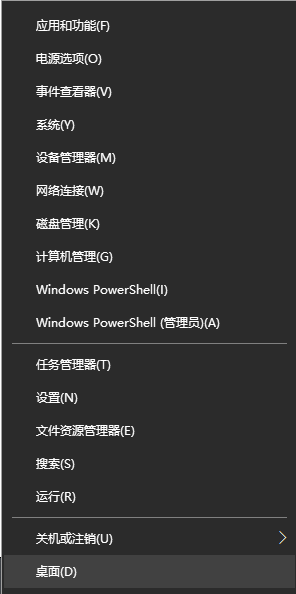
2、然后选择打印列队,找到自己的打印机右键选择卸载设备。接着在对应的打印机官网下载打印机驱动重新安装即可。
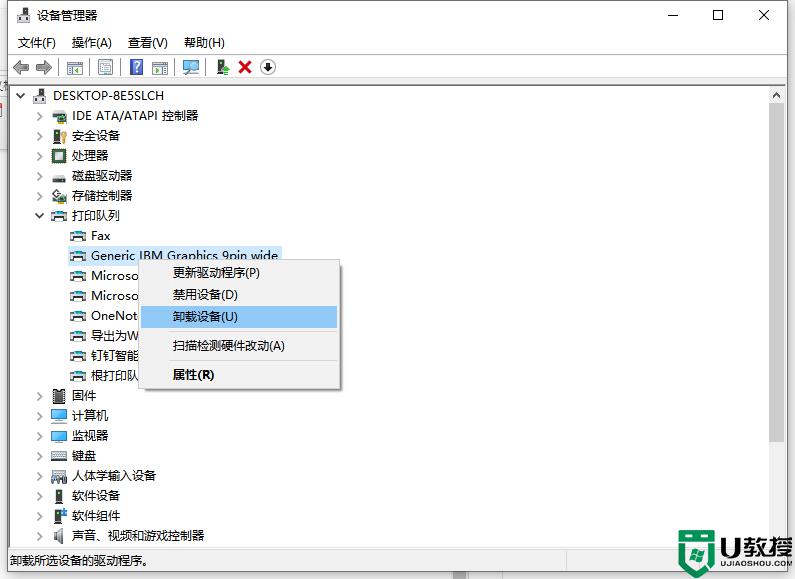
方法二:出现这个报错代码也可能是缺少模块导致
1、右键开始菜单,选择Windows powershell管理员身份运行。
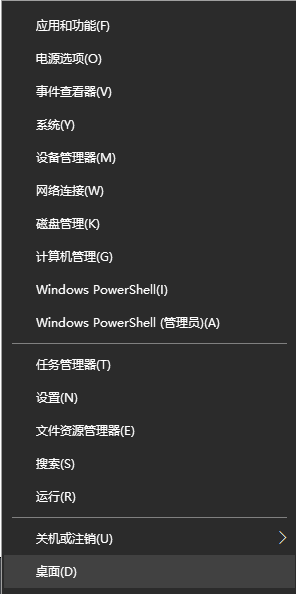
2、使用以下命令进行尝试修复:
Dism /Online /Cleanup-Image /CheckHealth
DISM.exe /Online /Cleanup-image /Scanhealth
DISM.exe /Online /Cleanup-image /Restorehealth
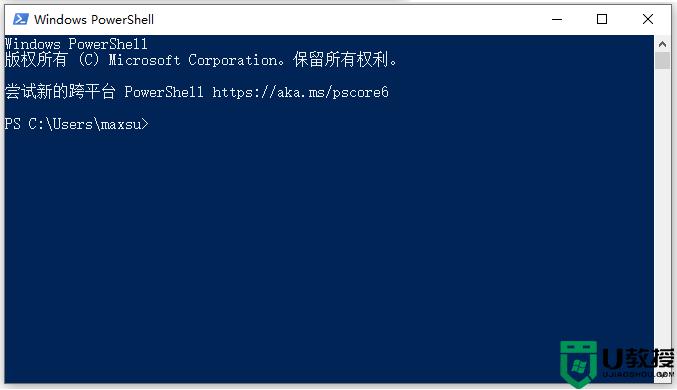
上述就是win10电脑中打印机出现异常配置问题0x8007007e的详细解决方法,遇到相同情况的小伙伴们可以尝试上面的方法来进行解决吧。